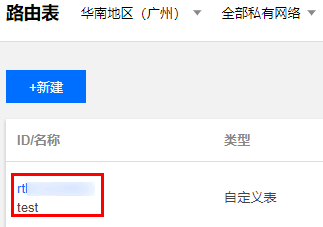创建 NAT 网关后,需要配置路由规则,将子网流量指向 NAT 网关后,子网的云资源才可通过 NAT 网关访问公网。 本章节介绍如何配置指向 NAT 网关的路由策略,有如下两种方式,您可选择任一操作方式:
- 方式一:从 NAT 网关控制台开始操作
- 方式二:从路由表控制台开始操作
- 登录 NAT 控制台。
- 在 NAT 实例列表中,单击目标 NAT 实例所在行的私有网络 ID。
- 在私有网络详细信息中,单击子网。
- 在子网列表中,选择需要访问公网的子网所在行的路由表 ID。
- 在路由表基本信息页面,单击**+新增路由策略**。
- 在新增路由弹框中,输入目的端(目的公网对应的 IP 地址段)、下一跳类型选择 NAT 网关、下一跳选择已创建的 NAT 网关 ID。
- 单击创建完成以上配置后,关联此路由表的子网内的云服务器访问公网的流量将指向该 NAT 网关。
- 登录 路由表控制台。
- 在路由表列表中,单击需要访问公网的子网所关联的路由表 ID 进入详情页。
- 在路由表基本信息页面,单击**+新增路由策略**。
- 在新增路由弹框中,输入目的端(目的公网对应的 IP 地址段)、下一跳类型选择 NAT 网关、下一跳选择已创建的 NAT 网关 ID。
- 单击创建完成以上配置后,关联此路由表的子网内的云服务器访问公网的流量将指向该 NAT 网关。